Содержание
Начните с AnyRec Video Converter
Ничего страшного, если вы впервые используете видеоконвертер. Просто следуйте этому руководству, чтобы изучить все интересные функции AnyRec Video Converter.
Загрузка и установка
Вы можете посетить официальную страницу, чтобы скачать видео конвертер софт от AnyRec. Нажмите «Бесплатная загрузка», чтобы начать с бесплатной пробной версии. Или вы можете скачать AnyRec Video Converter с помощью следующих кнопок.
После загрузки дважды щелкните пакет программного обеспечения. Следуйте инструкциям на экране, чтобы установить программу шаг за шагом. Кстати, во время установки вы можете установить английский, немецкий, испанский, японский, французский, арабский, турецкий, голландский и другие языки. Или вы можете изменить его с Язык подменю вверху Меню список.
Регистрация и активация
После завершения установки программного обеспечения вы получите всплывающее окно. Здесь вы можете узнать обо всех различиях между бесплатной пробной и зарегистрированной версиями. При первом использовании AnyRec Video Converter вы можете нажать Икс в правом верхнем углу или Бесплатная пробная версия в левом нижнем углу. Бесплатная пробная версия всегда доступна.
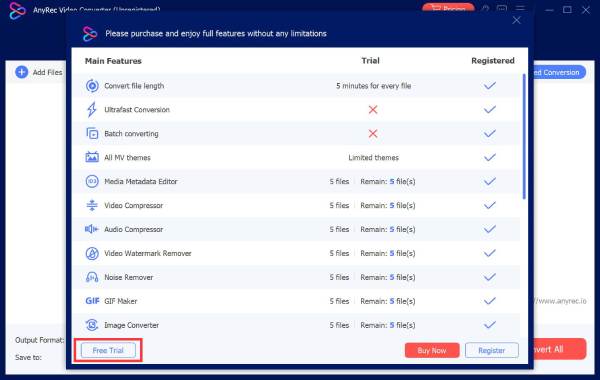
Если AnyRec Video Converter удобен в использовании, вы можете нажать кнопку купить сейчас или регистр кнопку в правом нижнем углу.
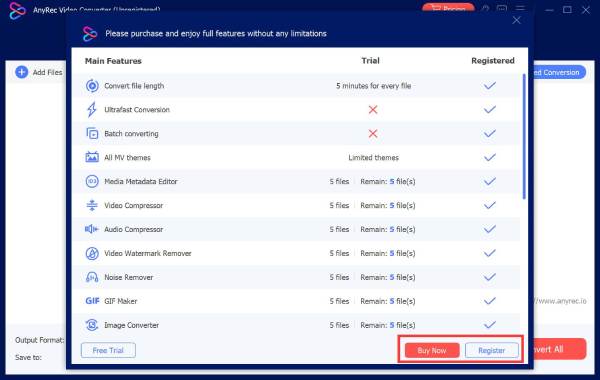
Введите адрес электронной почты, который вы использовали при покупке программного обеспечения. Затем введите полученный регистрационный код. Нажмите Активировать для доступа ко всем функциям.
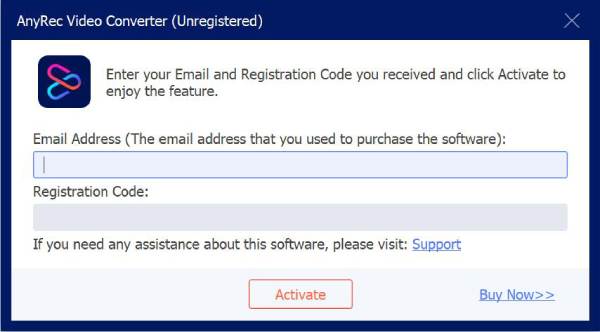
Предпочтения и настройки
Щелкните значок Меню Кнопка с трехстрочным значком в правом верхнем углу окна AnyRec Video Converter. Выбирать предпочтение из его выпадающего списка.
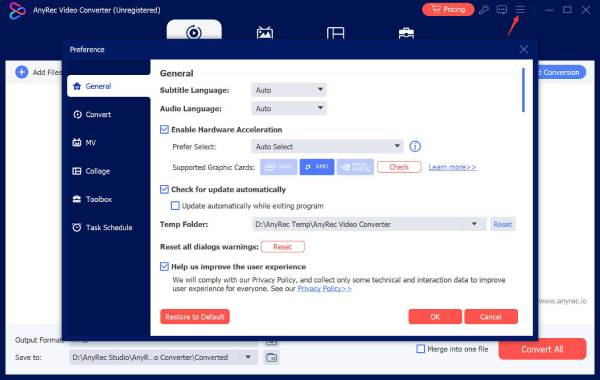
Вы будете в Общий раздел по умолчанию. Здесь вы можете установить пользовательские Язык субтитров а также Язык аудио. Кроме того, вы можете перейти на Перерабатывать, Потрошитель, МВ, Коллаж, Ящик для инструментов, а также Расписание задач чтобы внести другие изменения. Просто нажмите Ok для подтверждения и выхода из окна.
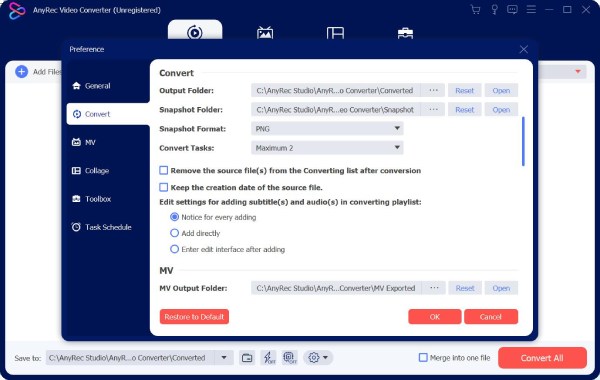
Нужна дополнительная помощь?
Не стесняйтесь обращаться к нам, если у вас есть какие-либо вопросы о Video Converter.
Связаться с нами
